
Harry James
0
4476
516
Kad redovito uzimate sigurnosne kopije vašeg Maca (što se nadamo), na kraju ćete naići na probleme povezane s pohranom. Nakon nekog vremena, ponestat će vam prostora na vanjskom pogonu koji čuva vaše podatke. Ili možda otkrijete da za oblak plaćate previše jer to naplaćuje gigabajt. U međuvremenu, mala brzina interneta može napraviti velike sigurnosne kopije sporima i bolnima.
Jedan od pristupa tim problemima je smanjenje ukupne količine podataka koje izrađujete sigurnosnu kopiju. Pokazat ćemo vam nekoliko jednostavnih koraka za smanjenje veličine sigurnosne kopije i osigurati sigurnosnu kopiju samo važnih datoteka na Mac računalu.
1. Koristite optimizirano spremanje
U macOS Sierra i novijim, iCloud Optimized Storage omogućuje uštedu prostora. To čine tako što pohranjuju datoteke koje rijetko koristite u iCloud-u i čine ih dostupnim na zahtjev. Za početak otvorite Appleov izbornik> O ovom Mac računalu> Pohrana i kliknite Upravljati.
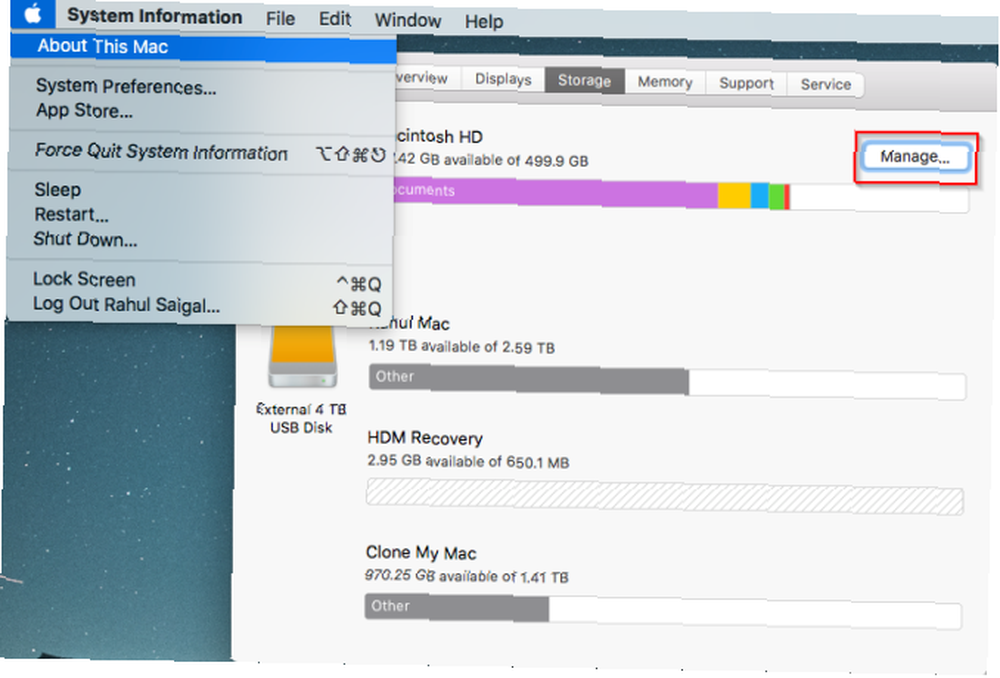
Na popisu na lijevoj ploči kliknite preporuke i istražite četiri mogućnosti na desnoj ploči. U nastavku ih pokrivamo tri.
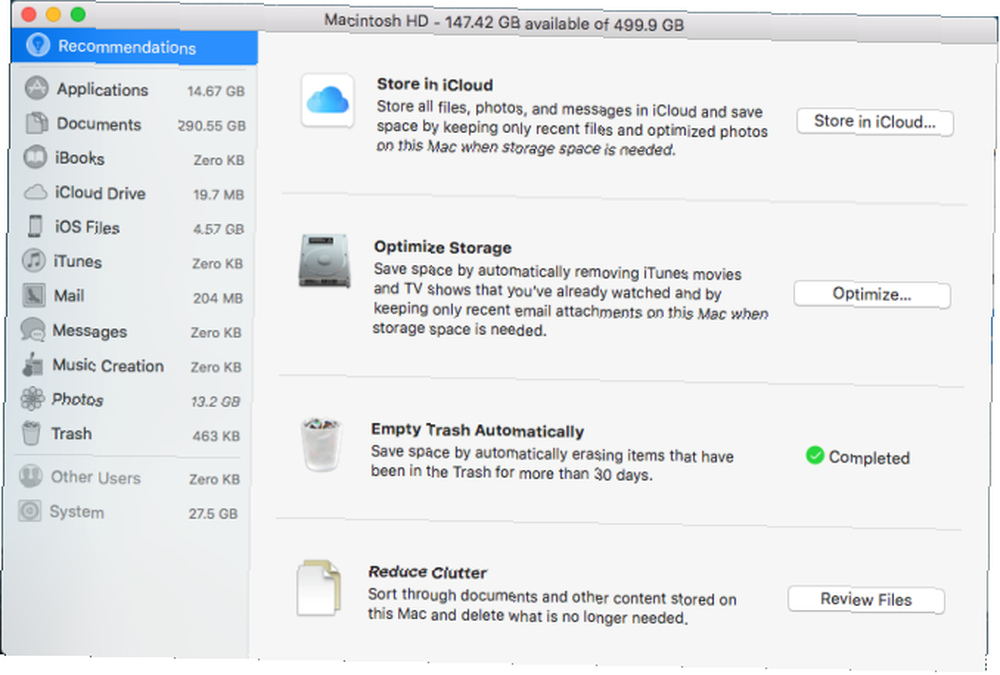
Spremite u iCloud
Kliknite gumb Spremite u iCloud gumb za spremanje svih datoteka, fotografija i poruka u iCloud i automatski štedi prostor na Mac računalu. Ček Desktop i dokumenti premjestiti podatke s tih lokacija na iCloud Drive i učiniti ih dostupnim na svim svojim uređajima.
Slično tome, provjerite fotografije zadržati fotografije u punoj rezoluciji u iCloud Photo Library i optimizirane verzije tih stavki na vašem Mac-u. Zapamtite koliko prostora stavke u tim mapama zauzimaju kako biste izbjegli iznenađenje utjecajem na vaš iCloud prostor za pohranu i internetske kapice podataka.
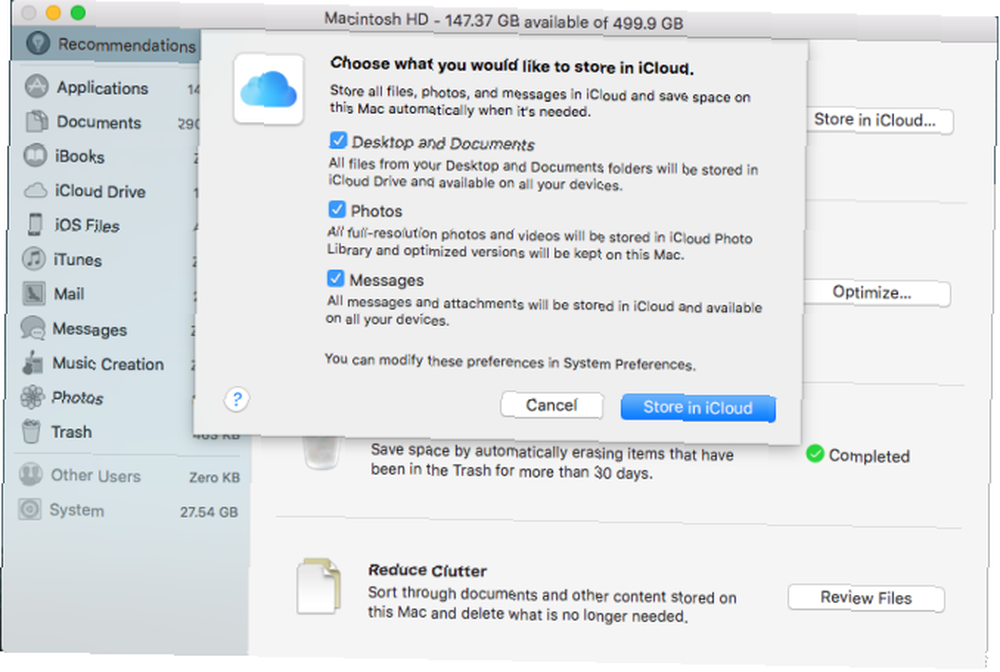
Optimizirajte pohranu
Kliknite gumb Optimizirajte gumb i slijedite upute da biste macOS uklonili filmove i televizijske emisije koje ste gledali. Također možete reći Apple Mail-u na Preuzmite samo nedavne privitke ili uopće nema privitaka. Kasnije, ako su vam ti predmeti potrebni, možete ih preuzeti na zahtjev.
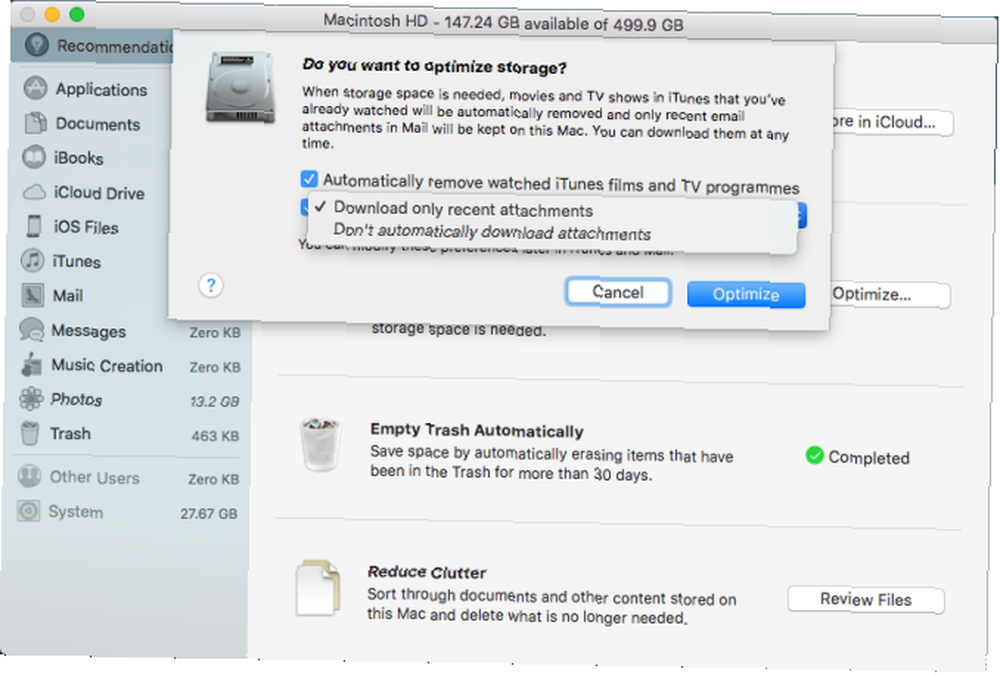
Jednom kada omogućite ove značajke, macOS će izvršiti potrebne zadatke u pozadini. Manje je vjerojatno da će vam ponestati prostora na disku i na taj način ćete značajno smanjiti veličinu sigurnosne kopije.
Prazno smeće automatski
Otpad je samo još jedna mapa koja se nalazi na vašem Macu. Pomicanje datoteka ili mapa u otpad ne uklanja ih. Njegov sadržaj i dalje zauzima prostor i može rezultirati duljim sigurnosnim kopijama. Desnom tipkom miša kliknite ikonu Otpad i odaberite Isprazni smeće za ručno čišćenje.
Da biste to automatski učinili, ovdje omogućite opciju za brisanje predmeta koji su bili u smeću više od 30 dana.
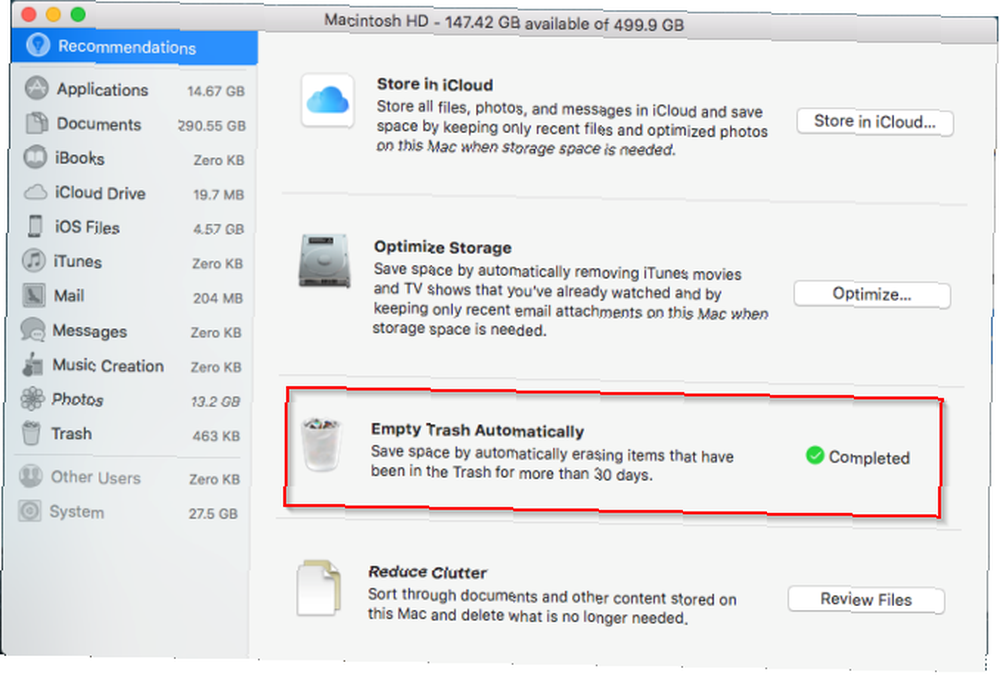
2. Deinstalirajte aplikacije koje vam nisu potrebne
Ako ste instalirali desetine aplikacija, sigurnosne kopije mogu potrajati duže. Uz toliko aplikacija, također se teško sjetiti aplikacija koje ste zadnji put otvorili. Srećom, postoji način da se riješi ovaj problem.
Kliknite gumb Prijave prečac se nalazi na bočnoj traci Finder-a. Desnom tipkom miša kliknite zaglavlje stupca i provjerite Datum posljednjeg otvaranja. Tada ćete vidjeti datum i vrijeme pored svih aplikacija.
U prikazu popisa pritisnite Pogled i odaberite Rasporedi po> Datum zadnjeg otvaranja. Dok to činite, aplikacije će se rasporediti u silaznom redoslijedu od danas unatrag.
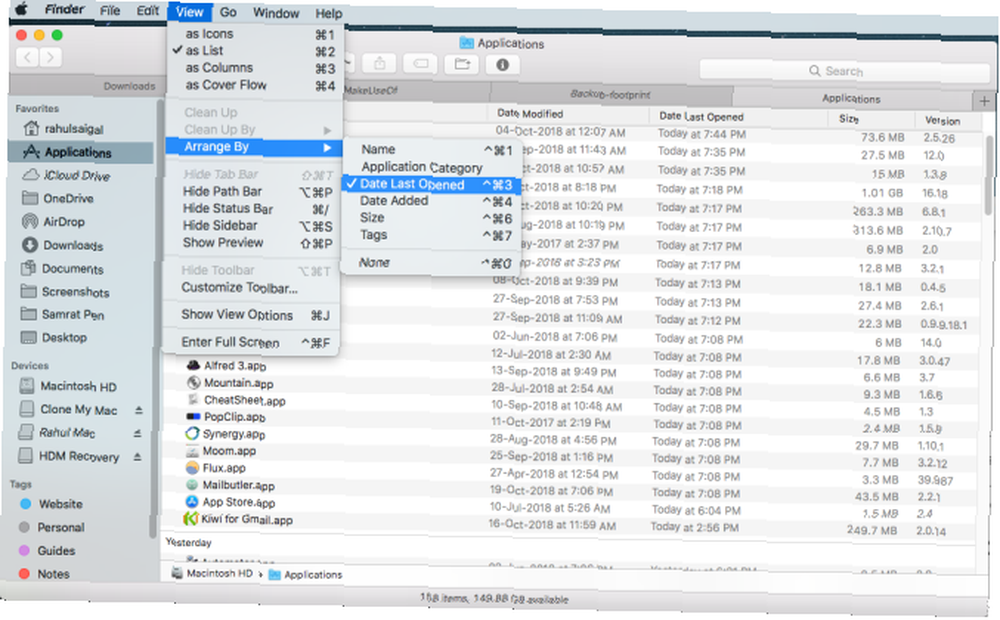
Zatim odlučite o aplikacijama koje često koristite i koje možete ukloniti. Dok ste ovdje, preporučujemo vam da napravite popis aplikacija instaliranih na vašem Mac 4 Načini za generiranje popisa aplikacija instaliranih na vašem Mac 4 načina za generiranje popisa instaliranih aplikacija na vašem Mac-u Ako planirate ponovo instalirati macOS ili nabaviti novi Mac , dobro je imati popis instaliranih aplikacija. Evo kako lako stvoriti jedan. i čuvaj ga.
Kada izbrišete Mac-ove aplikacije Kako deinstalirati gotovo sve s Mac-a Kako deinstalirati gotovo sve s vašeg Mac-a Nema registra, niti deinstalaciju - kako u potpunosti ukloniti program s Mac OS X? jednostavnim povlačenjem u otpad, neke datoteke ostaju na vašem Macu. Oni troše prostor na disku i tako utječu na izradu sigurnosnih kopija. Razmislite o upotrebi AppCleaner-a za uklanjanje dodatnih datoteka tijekom deinstalacije aplikacije.
3. Podijelite biblioteku fotografija
Aplikacija Fotografije omogućuje vam stvaranje više biblioteka fotografija. Možete zadržati zasebne biblioteke fotografija za neovisne osobne i radne fotografije, štedeći iCloud prostor, smanjujući veličinu sigurnosne kopije i još mnogo toga.
Za početak zatvorite aplikaciju Fotografije. Zatim pritisnite i držite Opcija tipku tijekom ponovnog pokretanja aplikacije. U Odaberite Biblioteka kliknite dijaloški okvir Stvori novo dugme. Unesite naziv biblioteke i odaberite lokaciju, po mogućnosti vanjski tvrdi disk.
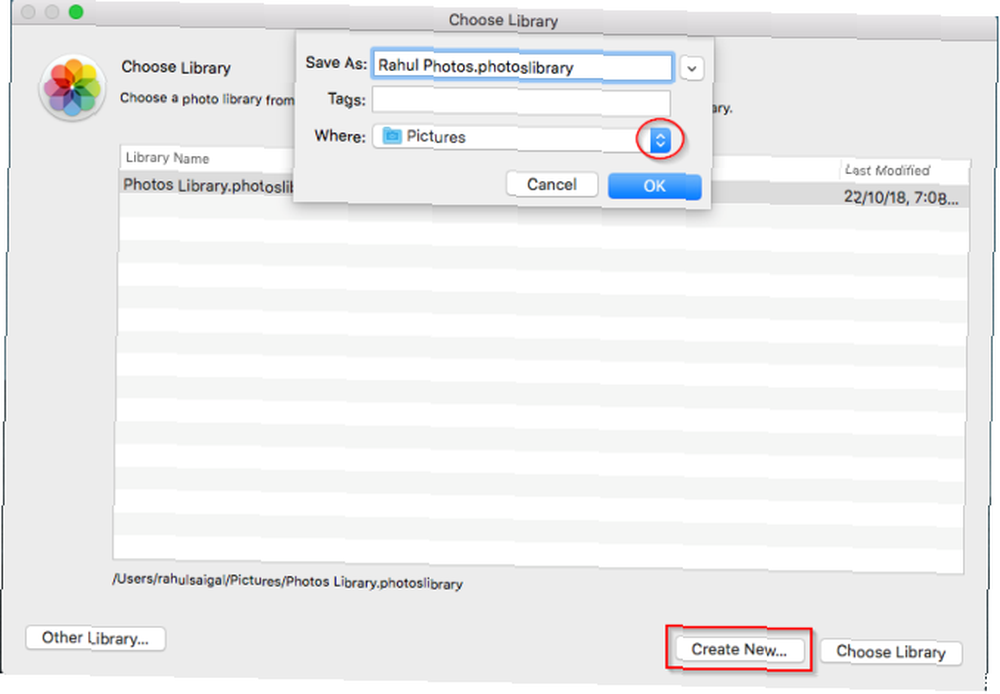
Pokrenut će se nova kopija aplikacije Photos. Uvozite stare arhive, snimke zaslona i fotografije koje ne želite zadržati u glavnoj zbirci. Da biste se prebacili između biblioteka, napustite aplikaciju Fotografije i zadržite Opcija dok ga ponovo pokrećete. Kad vidite Odaberite Biblioteka odaberite dijalog koji ste upravo stvorili i kliknite gumb Odaberite Biblioteka dugme.
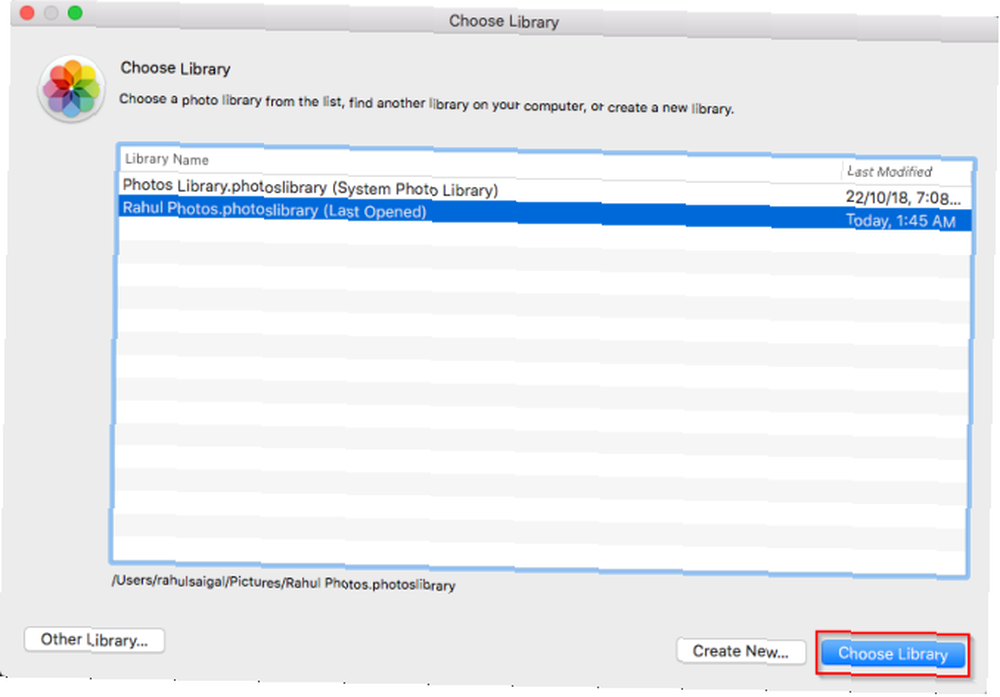
Iako steknete korist od smanjene veličine sigurnosne kopije, imajte na umu da fotografije omogućuju samo odabir jedne biblioteke sustava fotografija. Samo se ova knjižnica može sinkronizirati s iCloudom i vašim iOS uređajima. Ako vam je stalo do druge fototeke, razmislite o Google fotografijama kako biste napravili sigurnosnu kopiju te biblioteke.
4. Uklonite duplicirane datoteke
Ako na Mac računalu imate dvije ili više identičnih kopija datoteke, sve osim jedne od njih su otpad. S pravim alatima možete brzo pronaći i izbrisati duplicirane datoteke. Kako ukloniti duplicirane podatke na Mac-u i osloboditi prostor Kako ukloniti duplicirane podatke na Mac-u i osloboditi prostor Duplikate slika, dokumenata i preuzimate gubitke prostora na Mac-u? Evo kako lako ukloniti duplicirane datoteke na macOS-u. koji dižu vašu pričuvnu veličinu.
PhotoSweeper
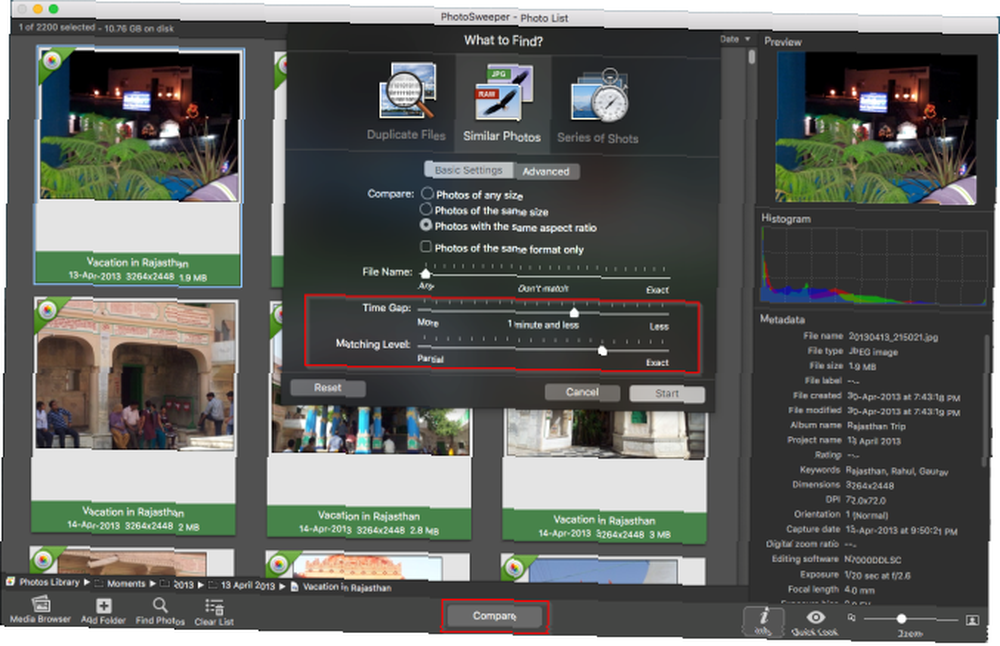
PhotoSweeper je brz, precizan i učinkovit alat za uklanjanje sličnih ili duplikata fotografija iz vaše kolekcije fotografija. Radi s fotografijama, Lightroom, pa čak i fotografijama razasutim po tvrdom disku. Kliknite gumb Media Browser na alatnoj traci za dodavanje biblioteke fotografija.
Potom se fotografije iz vaše biblioteke fotografija dodaju na popis fotografija. Sada kliknite gumb Usporedite gumb i odaberite Slične fotografije način. prilagoditi Vremenska praznina i Odgovarajuća razina prema vašim potrebama.
Preuzimanje datoteka: PhotoSweeper (Besplatno probno razdoblje, 10 USD)
Blizanci 2
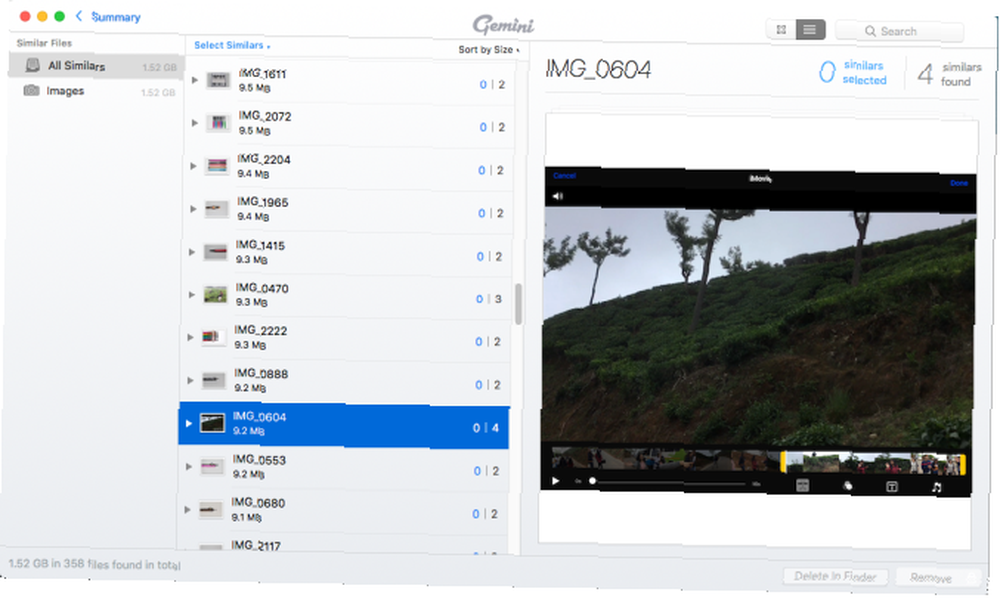
Gemini 2 pomaže vam pronaći duplicirane i slične datoteke na vašem Macu, uključujući one na Photos, iTunes i vanjskim pogonima. Njegovo jednostavno sučelje i algoritam pametnog odabira omogućuju vam da u jednom trenutku očistite datoteke.
Za početak povucite i ispustite mapu na prozor. Nakon što je skeniranje završeno, pregledajte rezultate i kliknite Pametno čišćenje. Blizanci će premještati kopije u otpad.
Preuzimanje datoteka: Blizanci 2 (besplatna, 20 USD premium verzija)
5. Očistite svoju radnu površinu i mapu za preuzimanje
vaš Desktop i Preuzimanja mape vjerojatno sadrže gomilu datoteka. Te mape brzo postaju neuporedive i sporije se izrađuju sigurnosne kopije. Uštedjet ćete prostor na disku i brže ćete napraviti sigurnosne kopije pomoću ovih trikova i ugrađenih alata za čišćenje mapa.
Pitajte gdje preuzeti datoteke
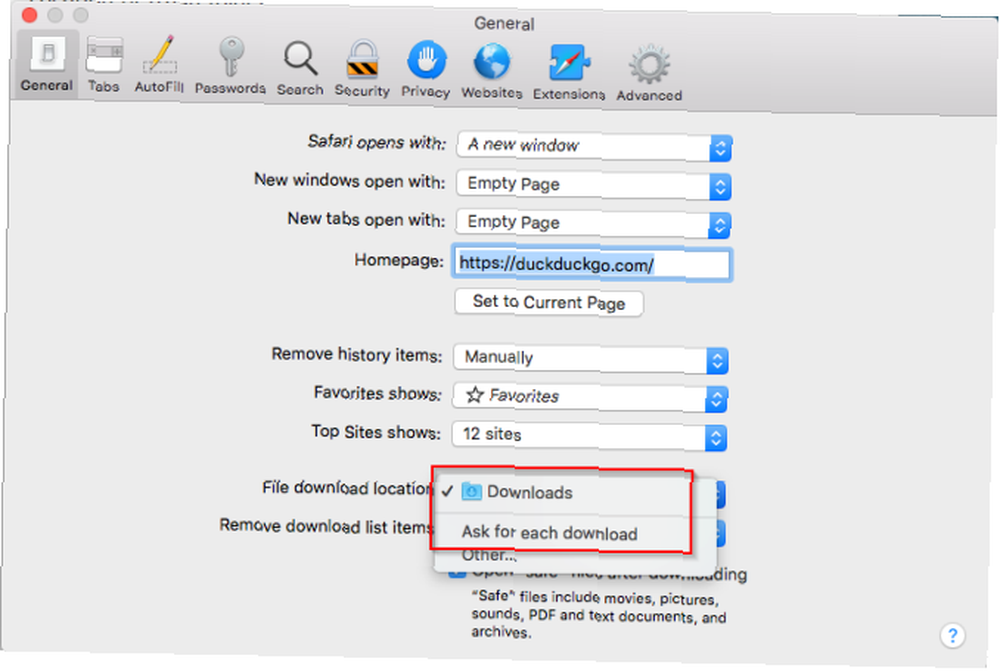
Umjesto da datoteke preuzimate na zadano mjesto, možete postaviti preglednik da vas svaki put pita gdje treba preuzeti datoteke. U Safari idite na Postavke> Općenito> Mjesto za preuzimanje datoteke i promijenite u Pitajte za svako preuzimanje.
Iako je svaki put odabrati mapu, u potpunosti možete izbjeći navigaciju i lako spremiti datoteke uz Default Folder X. Ova aplikacija omogućuje vam da spremite datoteku u bilo koji direktorij pritiskom na tipku prečaca.
Čuvajte mapu preuzimanja čistom
Većina datoteka zadržava se u vašem Preuzimanja mapu neko vrijeme. Pomoću Automatora možete automatski premjestiti bilo koje datoteke starije od, recimo, 90 dana, u otpad.
Otvorite Automator i napravite novi dokument. izabrati Radnja mapa.
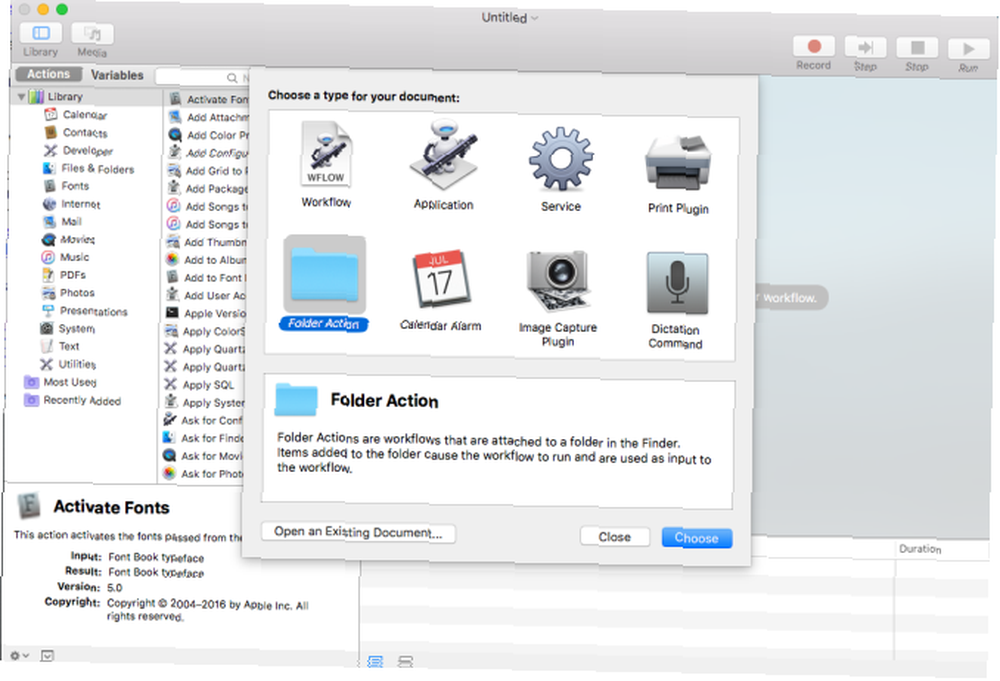
Koristiti Odaberite Mapa birače, nađite svoje Preuzimanja mapa.
U lijevom oknu kliknite Datoteke i mape, zatim povucite Pronađi stavke Finder-a radnja u desno okno. Kliknite gumb Opcije karticu i provjeri Zanemarite unos ove akcije. U suprotnom, datoteka koju ste upravo preuzeli također će se izbrisati.
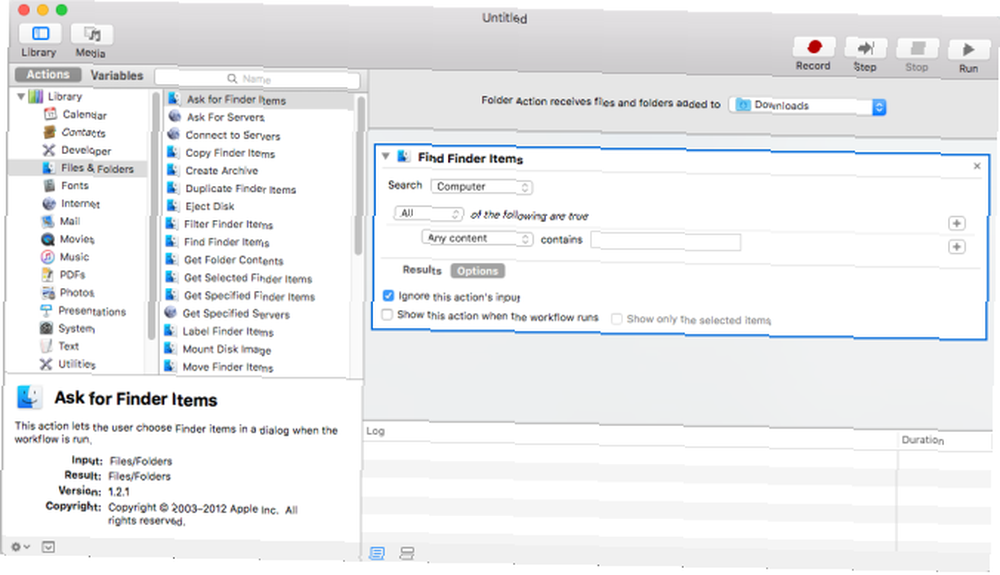
Promijeni Pretraži mapu do Preuzimanja i odaberite a Datum zadnje izmjene raspon koji vam odgovara. Kliknite natrag na Rezultati i kliknite Trčanje kako biste bili sigurni da vidite datoteke koje želite.
U posljednjem koraku povucite gumb Premjestite stavke Tražitelja u otpad radnju na tijek rada. Zatim spremite akciju Automator koju ste upravo stvorili i sve je spremno.
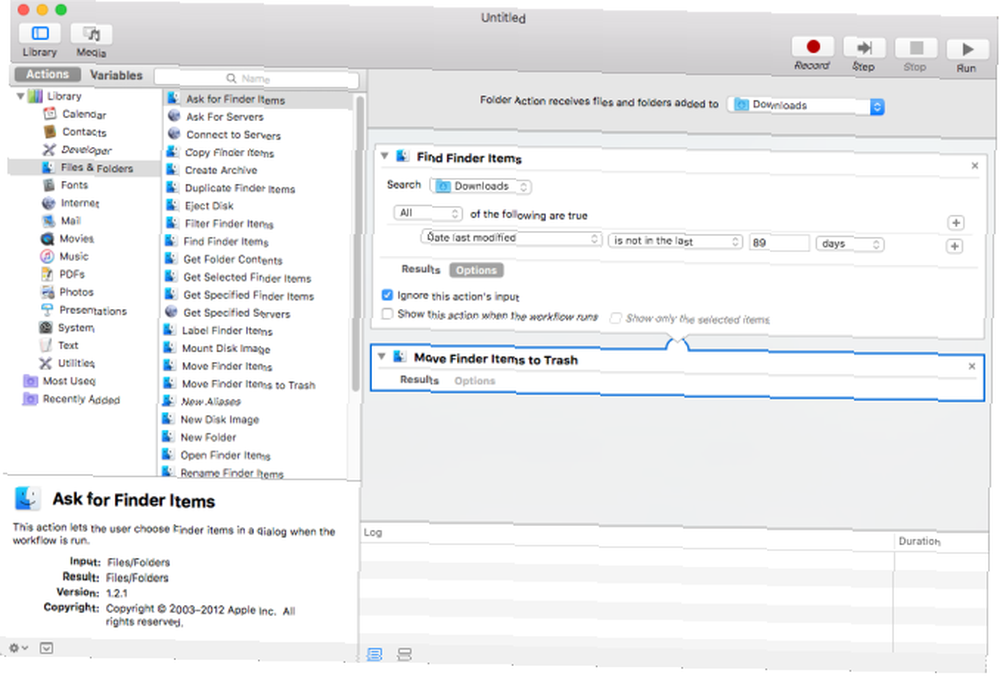
Hazel: Automatsko sortiranje i brisanje datoteka
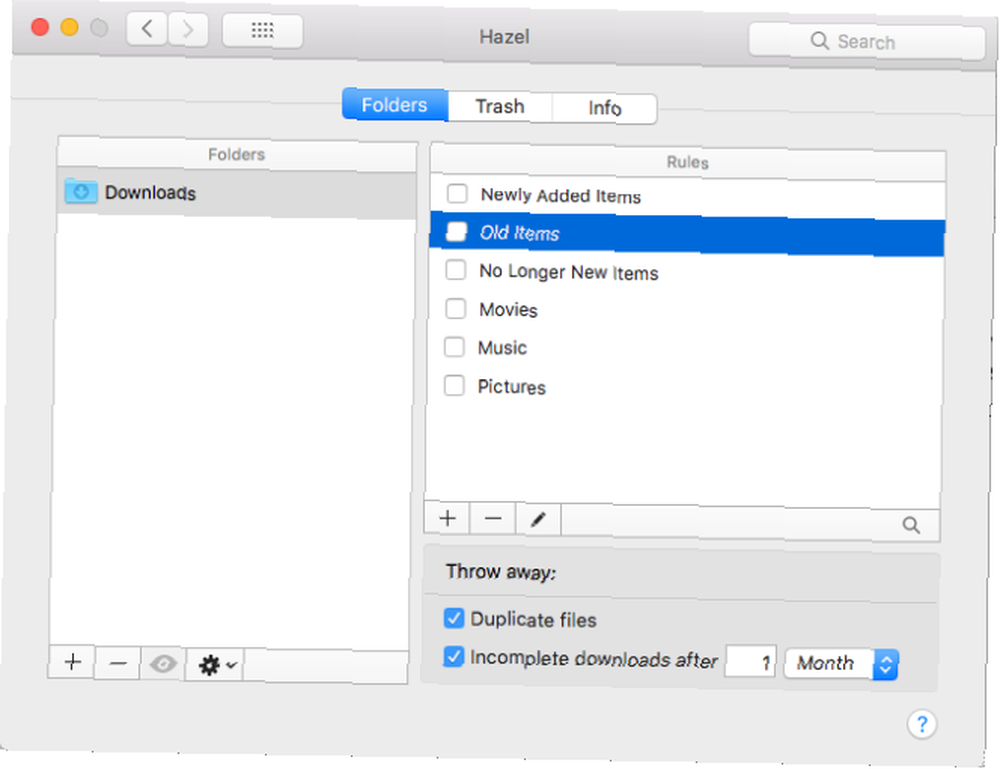
Hazel je aplikacija za automatizaciju za Mac koja prati promjene u mapi, na temelju pravila koja ste postavili, a zatim izvršava određenu radnju. Aplikacija vam omogućuje postavljanje složenih pravila za razvrstavanje i brisanje datoteka u jednom tijeku rada.
Preuzimanje datoteka: Hazel (besplatno probno razdoblje, 32 USD)
6. Arhivirajte datoteke pomoću usluga pohrane u oblaku
Izrada sigurnosnih kopija i arhiviranja služe različitim funkcijama, no često ćete čuti ove riječi koje se upotrebljavaju naizmjenično. Arhiviranje vam omogućuje premještanje datoteka koje rijetko koristite, ali ih želite zadržati u sekundarnoj pohrani. Izrada sigurnosne kopije služi za spremanje kopije datoteka koje redovito koristite i koje ne želite izgubiti.
Nažalost, većina ljudi ne odlučuje koje će datoteke biti arhivirane umjesto sigurnosne kopije. Kao rezultat toga, njihove sigurnosne kopije povećavaju se u veličini.
Ako imate datoteke pogodne za arhiviranje, možete se pretplatiti na uslugu koja vam daje tone prostora za pohranu uz djelić tipičnih troškova.
Backblaze B2
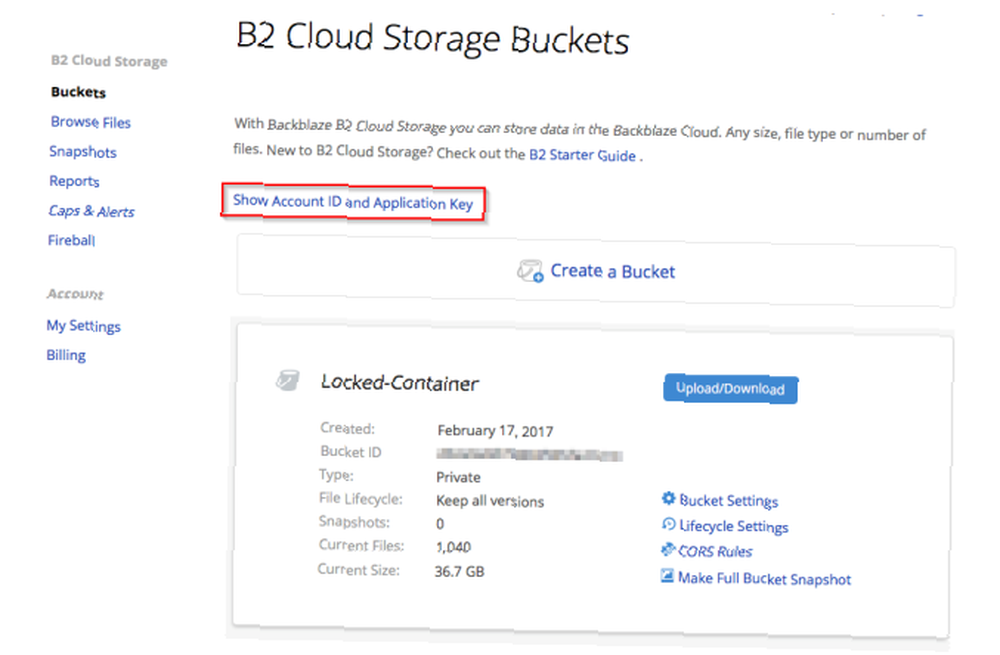
Backblaze B2 je a “skladištenje u hladnom” usluga oblaka za pohranu datoteka. Trošak za B2 promjenjiv je na temelju količine podataka, propusne širine koja se koristi i izvršenih transakcija. Osnovni trošak pohrane iznosi 0,005 USD po GB mjesečno, a prvih 10 GB je besplatno.
Za početak se prijavite za Backblaze račun. Jednom kada omogućite B2 za svoj račun, imat ćete pristup ID računa i Tipke programa u postavkama vašeg računa. B2 ne uključuje nijednu aplikaciju klijenta, ali možete koristiti razne aplikacije treće strane koje se integriraju s njegovim API-jem za učitavanje i preuzimanje podataka.
Amazonski ledenjak
Amazon Glacier je sigurna, izdržljiva i jeftina usluga pohrane u oblaku za arhiviranje podataka i dugoročnu izradu sigurnosnih kopija. Osnovni trošak za pohranu podataka je 0,004 USD po gigabajtu mjesečno, s prvih 10 GB besplatno. Amazon Glacier nudi tri opcije za pristup arhivama, od nekoliko minuta do nekoliko sati.
Za početak podesite i prijavite se na svoj Amazon AWS račun. Dobiti Ključevi aplikacije i stvoriti svod u Amazonskom ledenjaku. Bez obzira koristite li S3 ili Glacier, na raspolaganju su izvrsne aplikacije treće strane za učitavanje i preuzimanje podataka putem njega. Neki su izbori CloudBerry Backup, Arq Backup i Duplicati.
Tanji Mac sigurnosne kopije, Happier pogoni
Redovite sigurnosne kopije čuvaju vaše podatke. Ali ako niste pažljivi, izgubit ćete prostor na disku ni u kojem trenutku. Kroz ove korake spriječit ćete da uskoro kupujete novi vanjski pogon ili ne plaćate više prostora u oblaku. Osim toga, sigurnosne kopije bit će mnogo brže.
I zapamtite, ne morate se držati vremena. Pogledajte naše omiljene alternativne alate za izradu sigurnosnih kopija vašeg Mac 5 Local Mac Backup rješenja koja nisu vremenski stroj 5 Local Mac Backup rješenja koja nisu vremenski stroj Postoji mnogo Mac sigurnosnih kopija opcija i mnogi od njih imaju značajke koje Appleova zadana sigurnosna kopija jednostavno se ne može natjecati. .











